在獨立的 Root 和 Home 硬碟驅動器上安裝 Ubuntu

安裝 Linux 系統時,可以有兩種不同的方式。第一種方式是在一個超快的固態硬碟上進行安裝,這樣可以保證迅速開機和高速訪問數據。第二種方式是在一個較慢但很強大的普通硬碟驅動器上安裝,這樣的硬碟轉速快並且存儲容量大,從而可以存儲大量的應用程序和數據。
然而,一些 Linux 用戶都知道,固態硬碟很棒,但是又很貴,而普通硬碟容量很大但速度較慢。如果我告訴你,可以同時利用兩種硬碟來安裝 Linux 系統,會怎麼樣?一個超快、現代化的固態硬碟驅動 Linux 內核,一個容量很大的普通硬碟來存儲其他數據。
在這篇文章中,我將闡述如何通過分離 Root 目錄和 Home 目錄安裝 Ubuntu 系統 — Root 目錄存於 SSD(固態硬碟)中,Home 目錄存於普通硬碟中。
沒有多餘的硬碟驅動器?嘗試一下 SD 卡(內存卡)!

在多個驅動器上安裝 Linux 系統是很不錯的,並且每一個高級用戶都應該學會這樣做。然而,還有一種情況使得用戶應該這樣安裝 Linux 系統 - 在低存儲容量的筆記本電腦上安裝系統。可能你有一台很便宜、沒有花費太多的筆記本電腦,上面安裝了 Linux 系統,電腦上沒有多餘的硬碟驅動,但有一個 SD 卡插槽。
這篇教程也是針對這種類型的電腦的。跟隨這篇教程,可以為筆記本電腦買一個高速的 SD 卡來存儲 Home 目錄,而不是使用另一個硬碟驅動。本教程也適用於這種使用情況。
製作 USB 啟動盤
首先去這個網站下載最新的 Ubuntu Linux 版本。然後下載 Etcher- USB 鏡像製作工具。這是一個使用起來很簡單的工具,並且支持所有主流的操作系統。你還需要一個至少有 2GB 大小的 USB 驅動器。
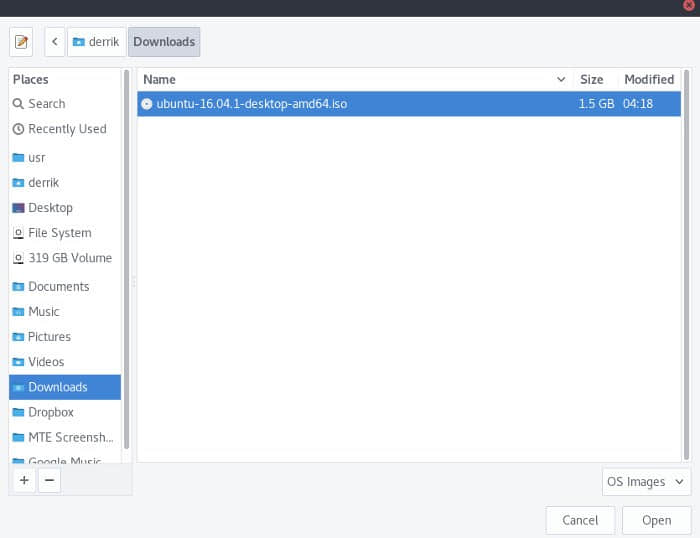
安裝好 Etcher 以後,直接打開。點擊 選擇鏡像 按鈕來製作鏡像。這將提示用戶瀏覽、尋找 ISO 鏡像,找到前面下載的 Ubuntu ISO 文件並選擇。然後,插入 USB 驅動器,Etcher 應該會自動選擇它。之後,點擊 「Flash!」 按鈕,Ubuntu 啟動盤的製作過程就開始了。
為了能夠啟動 Ubuntu 系統,需要配置 BIOS。這是必需的,這樣計算機才能啟動新創建的 Ubuntu 啟動盤。為了進入 BIOS,在插入 USB 的情況下重啟電腦,然後按正確的鍵(Del、F2 或者任何和你的電腦相應的鍵)。找到從 USB 啟動的選項,然後啟用這個選項。
如果你的個人電腦不支持 USB 啟動,那麼把 Ubuntu 鏡像刻入 DVD 中。
安裝
當用啟動盤第一次載入 Ubuntu 時,歡迎界面會出現兩個選項。請選擇 「安裝 Ubuntu」 選項。在下一頁中,Ubiquity 安裝工具會請求用戶選擇一些選項。這些選項不是強制性的,可以忽略。然而,建議兩個選項都勾選,因為這樣可以節省安裝系統以後的時間,特別是安裝 MP3 解碼器和更新系統。(LCTT 譯註:當然如果你的網速不夠快,還是不要勾選的好。)
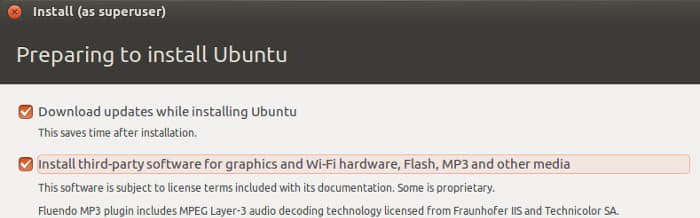
勾選了 「準備安裝 Ubuntu」 頁面中的兩個選項以後,需要選擇安裝類型了。有許多種安裝類型。然而,這個教程需要選擇自定義安裝類型。為了進入自定義安裝頁面,勾選 「其他」 選項,然後點擊「繼續」。
現在將顯示 Ubuntu 自定義安裝分區工具。它將顯示任何/所有能夠安裝 Ubuntu 系統的磁碟。如果兩個硬碟均可用,那麼它們都會顯示。如果插有 SD 卡,那麼它也會顯示。
選擇用於 Root 文件系統的硬碟驅動器。如果上面已經有分區表,編輯器會顯示出來,請使用分區工具把它們全部刪除。如果驅動沒有格式化也沒有分區,那麼使用滑鼠選擇驅動器,然後點擊 「新建分區表」 。對所有驅動器執行這個操作,從而使它們都有分區表。(LCTT 譯註:警告,如果驅動器上有你需要的數據,請先備份,否則重新分區後將永遠丟失。)
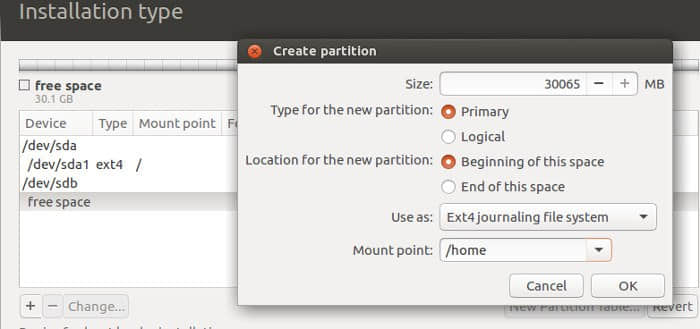
現在所有分區都有了分區表(並已刪除分區),可以開始進行配置了。在第一個驅動器下選擇空閑空間,然後點擊加號按鈕來創建新分區。然後將會出現一個「創建分區窗口」。允許工具使用整個硬碟。然後轉到 「掛載點」 下拉菜單。選擇 / (Root)作為掛載點,之後點擊 OK 按鈕確認設置。
對第二個驅動器做相同的事,這次選擇 /home 作為掛載點。兩個驅動都設置好以後,選擇要放入引導裝載器的驅動器,然後點擊 「現在安裝」 ,安裝進程就開始了。
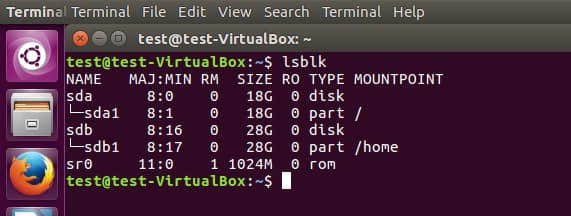
從這以後的安裝進程是標準安裝。創建用戶名、選擇時區等。
註: 你是以 UEFI 模式進行安裝嗎?如果是,那麼需要給 boot 創建一個 512 MB 大小的 FAT32 分區。在創建其他任何分區前做這件事。確保選擇 「/boot」 作為這個分區的掛載點。(有的發行版不允許使用 FAT32 的分區作為 /boot ,而是將 UEFI 分區放到 /boot/efi 下,因此將 /boot 單獨放一個分區或置入 / 分區下比較穩妥。)
如果你需要一個交換分區,那麼,在創建用於 / 的分區前,在第一個驅動器上進行創建。可以通過點擊 『+』 按鈕,然後輸入所需大小,選擇下拉菜單中的 「交換區域」 來創建交換分區。
結論
Linux 最好的地方就是可以自己按需配置。有多少其他操作系統可以讓你把文件系統分割在不同的硬碟驅動上?並不多,這是肯定的。我希望有了這個指南,你將意識到 Ubuntu 能夠提供的真正力量。
安裝 Ubuntu 系統時你會用多個驅動器嗎?請在下面的評論中讓我們知道。
via: https://www.maketecheasier.com/install-ubuntu-with-different-root-home-hard-drives/
作者:Derrik Diener 譯者:ucasFL 校對:jasminepeng
本文轉載來自 Linux 中國: https://github.com/Linux-CN/archive






















